Migrieren Sie Daten von Infomix zu Oracle
Diese Anleitung zeigt Ihnen, wie Sie Daten von Infomix zu Oracle in wenigen einfachen Schritten mit ESF-Datenbankmigrations-Toolkit migrieren. Vereinfachen Sie komplexe Migrationsaufgaben und sparen Sie wertvolle Zeit mit unserem optimierten Ansatz.
Infomix vs. Oracle:
- Informix ist ein relationales Datenbankmanagementsystem (RDBMS), das von IBM entwickelt wurde. Bekannt für seine hohe Leistung, Skalierbarkeit und effiziente Handhabung komplexer Daten, wird Informix in einer Vielzahl von Anwendungen eingesetzt, die von der Online-Transaktionsverarbeitung (OLTP) bis hin zu Data Warehousing reichen. Es verfügt über eine robuste Architektur, die hohe Verfügbarkeit und umfangreiche Datenreplikationsfähigkeiten unterstützt, was es zu einer bevorzugten Wahl für Unternehmen macht, die zuverlässige und schnelle Datenbanklösungen benötigen.
- Oracle ist ein führendes multinationales Computer-Technologieunternehmen, das sich auf Datenbankmanagementsysteme spezialisiert hat. Bekannt für seine robusten und skalierbaren Datenbanklösungen bietet Oracle eine umfassende Produktpalette, die Datenbanktechnologien, Cloud-Anwendungen und Unternehmenssoftware umfasst. Mit einer globalen Präsenz und einem Ruf für Innovation bedient Oracle verschiedene Branchen, darunter Finanzwesen, Gesundheitswesen, Einzelhandel und Fertigung, und ermöglicht es Organisationen, ihre Daten effizient zu verwalten, zu sichern und zu analysieren, um den Geschäftserfolg voranzutreiben.
Voraussetzungen:
Erforderliche Software:
DMToolkit_x64.zip
(63.5 MiB)64-bit-Windows-Anwendung für ESF-Datenbankmigrations-Toolkit 12.2.09 (2025-07-17).
(md5: af00d640b9e71618ed20932c52f4688d)DMToolkit_win32.zip
(58.8 MiB)32-bit-Windows-Anwendung für ESF-Datenbankmigrations-Toolkit 12.2.09 (2025-07-17).
(md5: 1b7566ee53ff21b6dc8444741b9da73a)Unterstützte Systeme:
- Windows 7 oder höher.
- Infomix IDS 11 oder höher.
- Oracle 11g oder höher.
Schritt-für-Schritt-Assistent:
-
Informix-Datenquelle konfigurieren
- Im Dialogfeld "Datenquelle auswählen":
- Wählen Sie "Informix"
- Serverdetails eingeben:
- Im Feld Server: Informix-Instanz- und Servernamen
- Im Feld Port: Dienstport (Standard:
9088)
- Authentifizierung angeben:
- Benutzername:
informix(Standard) - Zugehöriges Passwort
- Benutzername:
- Datenbankauswahl:
- Klicken Sie auf die Schaltfläche Aktualisieren, um verfügbare Datenbanken zu laden
- Wählen Sie die Zieldatenbank aus der Liste aus
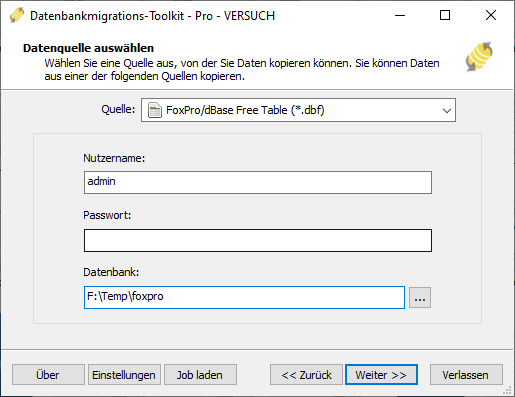
Abb. 1: Konfiguration der Informix-Datenquelle - Im Dialogfeld "Datenquelle auswählen":
-
Oracle-Ziel konfigurieren
- Im Dialogfeld "Ziel auswählen":
- Wählen Sie "Oracle"
- Serverdetails eingeben:
- Servername:
localhost(Standard) - Port:
1521(Standard)
- Servername:
- Anmeldeinformationen eingeben:
- Benutzername:
SYSTEM(Standard) - Passwort
- Benutzername:
- Anmeldemethode auswählen:
- SID
- Service_Name
- TNS
- Datenbankverbindung konfigurieren:
- Für SID/Service_Name: Wert im Feld Datenbank eingeben
- Für TNS: Feld Datenbank leer lassen
- Schema-Konfiguration:
- Schemaname eingeben (Standard: identisch mit Benutzername)
- Klicken Sie auf Aktualisieren, um verfügbare Schemas anzuzeigen
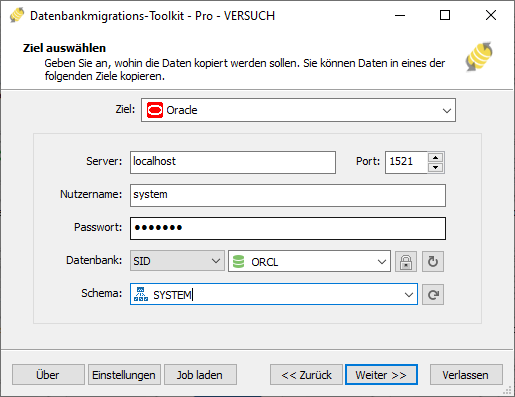
Abb. 2: Oracle-Zielkonfiguration - Im Dialogfeld "Ziel auswählen":
-
Im Dialog "Quelltabellen und -sichten auswählen"
-
Migrationsobjekte auswählen: Wählen Sie Tabellen oder Sichten für die Migration aus.

Abb. 3: Tabellen und Sichten auswählen -
Tabellenstruktur ändern: Klicken Sie auf die Auslassungspunkte (...), um Tabellenoptionen und Schemaanpassungen aufzurufen.

Abb. 4: Transformation durchführen -
Feldzuordnung konfigurieren: In den Feldzuordnungsoptionen:
- Ziel-Felder anpassen (Name, Datentyp, Standardwert, Kommentare)
- Datenübertragungsmethode auswählen:
- Tabelle überschreiben (vorhandene Daten ersetzen)
- Daten leeren (vor dem Einfügen abschneiden)
- Daten anhängen (zu vorhandenen Daten hinzufügen)
- Tabelle überspringen (vom Transfer ausschließen)
- Datenfilter vor der Übertragung anwenden
-
Migrationsobjekte auswählen: Wählen Sie Tabellen oder Sichten für die Migration aus.
-
Ausführungsdialog
-
Migration starten: Klicken Sie auf "Submit", um den automatisierten Datentransfer von Infomix zu Oracle zu starten.

Abb. 5: Migration ausführen - Fortschritt überwachen: Klicken Sie auf "Browse Log", um den Migrationsfortschritt in Echtzeit zu verfolgen, einschließlich Details zur Problembehebung.
-
Konfiguration speichern: Klicken Sie auf "Save as job", um die Einstellungen zu speichern für:
- Schnelles erneutes Laden von Migrationsaufträgen
- Befehlszeilenausführung (verwenden Sie:
dmtc.exe --helpfür Parameteroptionen)
-
Migration starten: Klicken Sie auf "Submit", um den automatisierten Datentransfer von Infomix zu Oracle zu starten.
-
Fertig!
Nach Abschluss der Migration erstellt das Toolkit einen umfassenden Bericht zur Überprüfung der Migrationsgenauigkeit. Sie können den Fortschritt verfolgen, während der automatisierte Prozess effizient abläuft. Bei Fragen oder Feedback kontaktieren Sie uns – unser Team steht bereit, um Ihnen zu helfen.